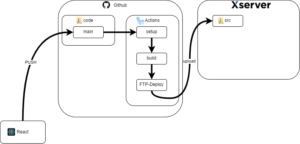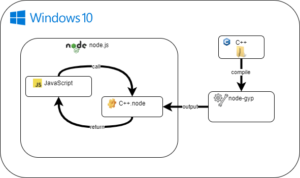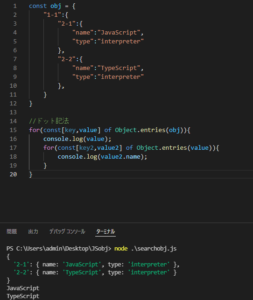本記事の内容
✔︎環境
OS: Mac
Blender: 2.9.2
✔︎期待する結果
真上から
✔︎手順
1.初期配置
blenderを開いた時の初期配置です。
1.1.ライトとカメラの削除
ライトとカメラは一旦不要なので削除します。
CameraとLightを選択して、キーボードのxを押して削除します。
CameraとLightが削除できました。
1.2.オブジェクトを移動
初期配置のオブジェクトを適当な場所に移動させます。
キーボードのgを押して、適当な場所にオブジェクトを配置します。
1.3.オブジェクトの原点を3Dカーソルに合わせる
対象のオブジェクトを選択し、オブジェクト>原点を設定>原点を3Dカーソルへ移動を選択します。
オブジェクトの中心にあった黄色の点が3Dカーソルに移動しました。
1.4.空のオブジェクトを配置する
キーボードのshift + a で新規オブジェクトを配置します。
エンプティ>十字を選択します。
Emptyが3Dカーソルの位置に配置されました。
1.5. オブジェクトに配列設定を行う
Cubeを選択し、モディファイアープロパティを選択します。
モディファイアーを追加>配列を押します。
初期の状態でオブジェクトが2つ表示されています。
今回は適当に数を12に設定しました。
オフセット(倍率)のチェックを外します。
オフセット(OBJ)にチェックを入れます。
オブジェクトにEmptyを選択します。
オブジェクトプロパティを選択して、回転Zを30°に設定します。
2. 結果
以下のようにオブジェクトが円形に配置することができました。